Importera/exportera användardata
Du kan spara användarinformation som lagrats i maskinen på datorn (export) men även läsa in användarinformation från andra maskiner till den maskin du använder (import). Detta är praktiskt när du vill registrera flera användare samtidigt.
 |
Mer information om hur du redigerar en CSV-fil för import finns i Lägga till och redigera användarinformation i en CSV-fil. Om kopior av uppgifter förekommer i en CSV-fil för import, kommer den version av data som lästes in först prioriteras och registreras. Det rekommenderas att du exporterar registrerade/redigerade användardata för att göra en säkerhetskopia. |
Exportera användardata
1
Starta fjärrgränssnittet. Starta Remote UI (Fjärranvändargränssnittet)
2
Klicka på [Inställningar/Registrering] på portalsidan. Remote UI (Fjärranvändargränssnittet) skärm
3
Klicka på [Användarhantering]  [Hantera autentisering].
[Hantera autentisering].
 [Hantera autentisering].
[Hantera autentisering].4
Klicka på [Exportera].
5
Bekräfta filformatet och klicka på [Starta export].
Användarinformation som skapats i det filformat som kan användas med användarautentisering exporteras. Filtillägget är "csv".
6
Följ instruktionerna i displaybilden för att ange platsen där du vill spara filen.
CSV-filen lagras.
Importera användardata manuellt
Du kan manuellt ange data för import och uppdatering av användarinformation.
1
Starta fjärrgränssnittet. Starta Remote UI (Fjärranvändargränssnittet)
2
Klicka på [Inställningar/Registrering] på portalsidan. Remote UI (Fjärranvändargränssnittet) skärm
3
Klicka på [Användarhantering]  [Hantera autentisering].
[Hantera autentisering].
 [Hantera autentisering].
[Hantera autentisering].4
Klicka på [Importera]  [Manuella importinställningar ...]
[Manuella importinställningar ...]
 [Manuella importinställningar ...]
[Manuella importinställningar ...]5
Ange nödvändiga inställningar.
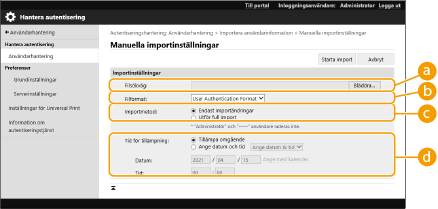
 [Filsökväg:]
[Filsökväg:]Ange sökvägen för den fil du vill importera.
 [Filformat:]
[Filformat:]Välj filformat för import.
<User Authentication Format>:
Importerar användarinformation som skapats i det filformat som kan användas med användarautentisering. Filtillägget är "csv".
 [Importmetod:]
[Importmetod:]Välj om alla användardata ska importeras eller bara uppdaterade eller infogade data.

Om du väljer [Utför full import] och en användare med samma användarnamn redan har registrerats, skrivs användarinformationen över.
När du utför en fullständig import tas alla användare bort från maskinen som inte finns i importerade filer. Men "-----" och "Administrator", som har registrerats som standard, blir kvar även om de inte visas i de importerade filerna.
 [Tid för tillämpning:]
[Tid för tillämpning:]Välj [Tillämpa omgående] eller [Ange datum och tid]. Om du väljer [Ange datum och tid] anger du bara datum och tid.

Om användaruppgifterna inte kan implementeras vid den angivna tidpunkten eftersom maskinen är avstängd eller i viloläge implementeras informationen när maskinen är aktiv igen.
6
Klicka på [Starta import]

Om avdelnings-ID (avd_id) och PIN-kod (dept_pin) är inskrivna i den importerade CSV-filen, visas [Kontrollera oregistrerat avdelnings-ID] när importen är klar. Utföra registrering av avdelnings-ID.